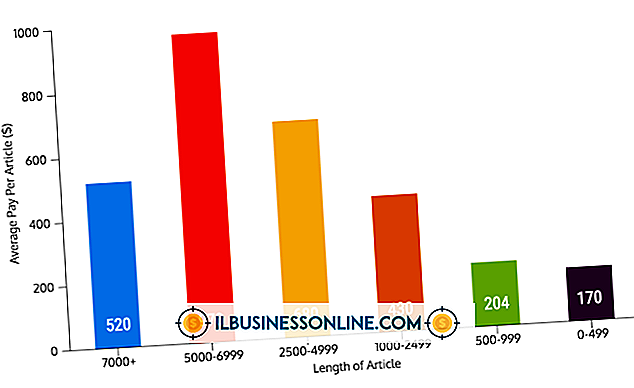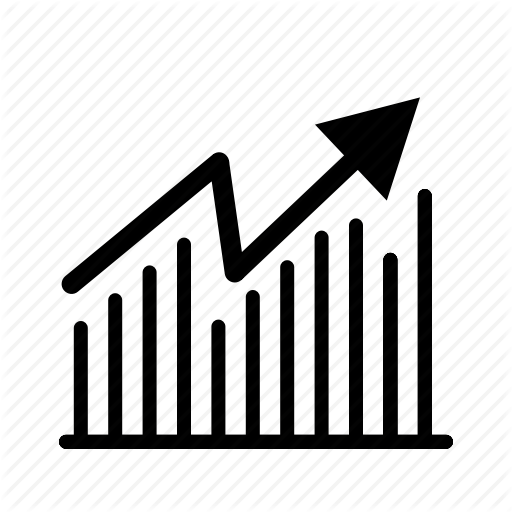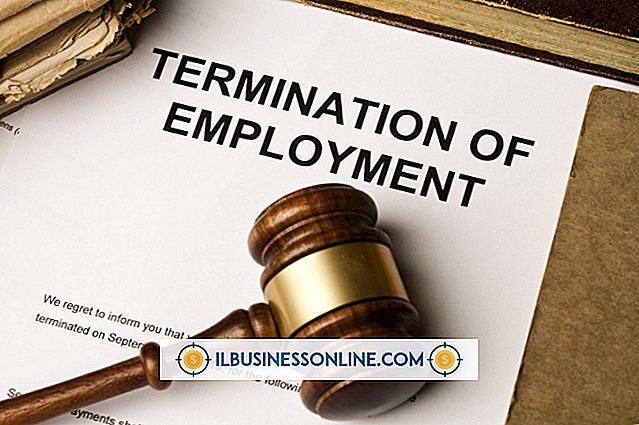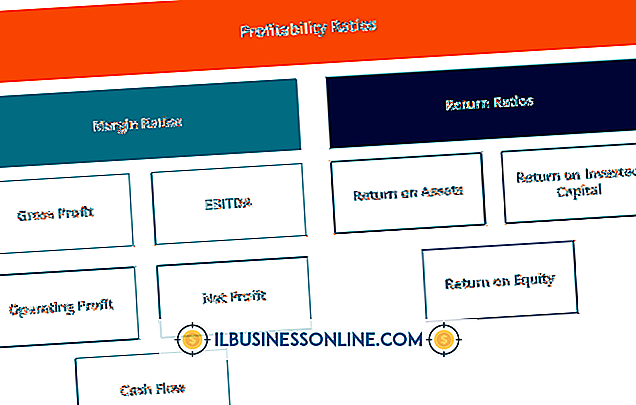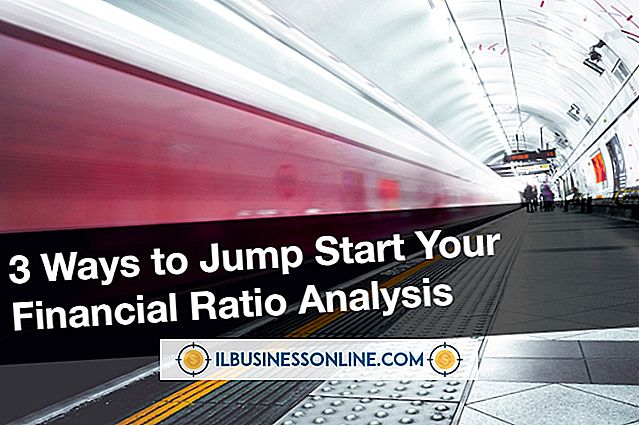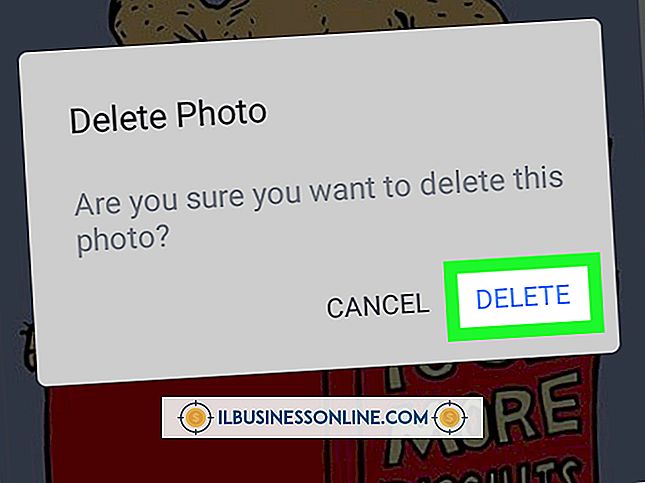Yazıcıdaki Tahmini Mürekkep Seviyesi Nasıl Bulunur?

İş yazıcınız için yeni mürekkep kartuşları satın almak pahalı olabilir ve tekrar doldurulması sadece biraz daha ucuza mal olur. Ancak, bir mürekkep kartuşunu tamamen bitmeden değiştirmemenizi sağlayarak bu masraflardan tasarruf edebilirsiniz. Kalan mürekkebinizden en iyi şekilde yararlanmak için, taze kartuşlara para harcamadan önce mürekkep seviyelerinizi kontrol edin.
Yazıcının Yazılımını Kullanma
1.
Yazıcınızın yazılımını açın. Yazılıma nasıl erişeceğinizi hatırlamıyorsanız, Başlat'ı tıklatın, "Programlar" ın üzerine gelin ve yazıcınızın üreticisini temsil eden simgeyi bulun. Mac OSX'te, "Uygulamalar" klasöründeki simgeyi bulun.
2.
Yazılım açıldığında üst menü çubuğundan "Dosya" yı seçin.
3.
Menüyü aşağı kaydırın ve "Yazdır" ı seçin. Yeni istem açıldığında, "Özellikler" i seçin.
4.
"Mürekkep Seviyeleri" veya "Tedarik Seviyeleri" göstergesini bulun. Bazı yazılımlarda, mürekkep seviyesi bilgilerinin depolandığı ayrı bir sekme olabilir.
5.
Genellikle grafik biçiminde görüntülenen tahmini mürekkep düzeylerinizi bulun.
Kontrol Panelini Kullanma
1.
Bilgisayarınızın Kontrol Panelini açın ve "Aygıtlar ve Yazıcılar" ı seçin. Mac OSX'te, "Uygulamalar" klasöründeki "Sistem Tercihleri" ne erişin. "Yazdır ve Faksla" yı seçin.
2.
Yazıcınızın simgesini bulun ve çift tıklayın. "Seçenekler" menüsünden "Mürekkep Seviyeleri" ni seçin. Mac OSX'te, yazıcınızı soldaki sütundan bulun ve seçin. "Seçenekler ve Malzemeler" i seçin.
3.
Grafikte gösterilen tahmini mürekkep seviyelerini kontrol edin. Mac OSX'te, kalan mürekkep seviyenizi kontrol etmek için "Tedarik Seviyeleri" sekmesine tıklayın.
İpuçları
- Mürekkep seviyeleriniz çok düşükse, kabul edilebilir sonuçlar için bir sonraki yazdırma işinizi yapmadan önce değiştirmeyi düşünün.
- İşlemler yazıcınızın türüne bağlı olarak değişebilir. Özel modelinizle ilgili talimatlar için kullanıcı el kitabına bakın.